Wie viele unserer Leser werde ich es satt, ständig von künstlicher Intelligenz (KI) zu hören. Viele Werkzeuge und Funktionen von AI-betriebenen sind nicht wirklich gut und erfüllen ihre Marketingversprechen nicht. Glücklicherweise sind einige Tools und Funktionen großartig, und der Kreis von Google ist unter ihnen. Durch Zeichnen eines einfachen Kreises auf der Anzeige eines Android-Smartphones oder eines Tablets können Sie Text, Bilder und Videos auswählen und diese verwenden, um online nach Informationen mit der künstlichen Intelligenz von Google zu suchen. So ermöglichen Sie den Circle, auf Ihrem Android-Gerät zu suchen und es zu verwenden:
Hinweis: Ich habe dieses Tutorial mit zwei Smartphones erstellt: ein Google Pixel 8 mit Android 15 installiert und ein Samsung Galaxy S23 mit einem UI 7 (auch basierend auf Android 15). Meine Screenshots zeigen die beiden Telefone nebeneinander, wobei das Google Pixel 8 links und das Samsung Galaxy S23 rechts. Wenn Sie ein Gerät von einem anderen Hersteller wie Motorola, Oppo, Honor oder Xiaomi haben, haben die Dinge möglicherweise unterschiedliche Namen. Die beteiligten Schritte sollten jedoch ähnlich sein. Wenn Sie es vorziehen, die Videoversion dieses Tutorials anzusehen, spielen Sie den YouTube-Clip unten ab. Die schriftliche Anleitung wird darunter fortgesetzt:
Tippen Sie auf dem Navigationsmodus oder der Navigationsmodus. Lesen Sie dieses Tutorial für weitere Details: So erhalten Sie die Navigationsleiste auf Android (einschließlich Samsung Galaxy). Tippen Sie auf den Kreis, um den Schalter zu suchen, um diese Funktion einzuschalten. src=”https://www.digitalcitizen.life/wp-content/uploads/2025/05/circle_to_search-2.png”>
Tippen Sie auf, um den Kreis zu aktivieren, um zu suchen. Befolgen Sie die gleichen Schritte einfach und schalten Sie den Kreis aus, um den Schalter zu suchen. Wenn Sie jedoch zum ersten Mal darauf zugreifen, funktioniert es nicht. Mal sehen, was passiert:
Wenn Sie die Schaltflächen am unteren Rand des Displays Ihres Smartphones verwenden, um die Home-Taste zu navigieren, zu berühren und zu halten, die wie ein Kreis aussieht. Wenn Sie Gesten verwenden, berühren Sie die Navigationsleiste am unteren Rand des Displays. Anschließend sollten Sie einige Informationen über Circle zum Suche sehen. Was Sie sehen, unterscheidet sich auf der Grundlage des Herstellers Ihres Geräts. Auf Google Pixel Devices (links) sehen Sie beispielsweise eine Aufforderung zu dieser Aktion und Links zu Googles Datenschutzrichtlinien und Nutzungsbedingungen. Tippen Sie auf X, um diese Eingabeaufforderung zu schließen, und versuchen Sie auf den Kreis zuzugreifen, um erneut zu suchen. Auf Samsung Galaxy-Geräten werden Sie ausdrücklich gebeten, zu bestätigen, dass Sie diese Funktion einschalten möchten. Tippen Sie auf Aktivieren und versuchen Sie es erneut. src=”https://www.digitalcitizen.life/wp-content/uploads/2025/05/circle_to_search-3.png”>
Was passiert, wenn der Kreis zum ersten Mal nach dem Kreis gesucht wird. bar. Eines Tages stöberte ich die Bilder aus einem Urlaub, das ich letztes Jahr auf der Insel Kreta gemacht habe. Während ich sie betrachtete, fand ich einen alten Palast, den ich besuchte, den ich aber seinen Namen vergessen habe, also wollte ich, dass der Kreis gesucht habe, um mir zu helfen. Ich berührte und hielt die Navigationsleiste am unteren Bildschirmrand. src=”https://www.digitalcitizen.life/wp-content/uploads/2025/05/circle_to_search-4.jpeg”Dies ist der Kreis zu suchen, der Schicht sucht. src=”https://www.digitalcitizen.life/wp-content/uploads/2025/05/circle_to_search-5.jpeg”>
Der Kreis zum Durchsuchen von Schicht
als der Name des Merkmals, das ich einen Kreis um das Gebäude um das Gebäude in My-Bildern aus dem Gebäude zeichnete. src=”https://windows.atsit.in/de/wp-content/uploads/sites/9/2025/05/so-schalten-sie-den-kreis-ein-um-zu-suchen-und-wie-man-ihn-benutzt.jpg”> 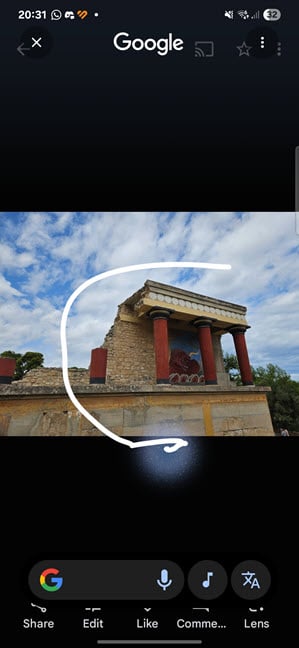
Kreis, um die relevanten Informationen am unteren Bildschirm zu durchsuchen.
So suchen Sie mit Circle auf Ihren Android-Geräten mit bastelbasiertem Navigation
auf meinem Google Pixel 8, ich verwende das schaltetbasierte Navigationssystem, wobei die Leiste immer unten in der Anzeige angezeigt wird. Während ich eine Rezension las, die wir bei Digital Citizen über einen tragbaren SSD-Laufwerk veröffentlicht haben, wollte ich den Preis sehen und wo ich sie in meinem Land kaufen kann. Es war also an der Zeit, den Kreis zu verwenden, um zu suchen. Beginnen Sie mit dem Berühren und Halten der Home-Taste (es sieht aus wie ein Kreis) in der Navigationsleiste. height=”648″src=”https://www.digitalcitizen.life/wp-content/uploads/2025/05/circle_to_search-8.png”>
Touch und Halten Sie den Home Icon
Der Kreis, um Overlay zu suchen, erscheint. Zeichnen Sie einen Kreis um den Artikel, der Sie interessiert. In meinem Fall zeichne ich einen Kreis um ein Bild des SSD-Laufwerks. src=”https://www.digitalcitizen.life/wp-content/uploads/2025/05/circle_to_search-9.png”width=”292″height=”648″src=”https://www.digitalcitizen.life/wp-content/upploads/2025/05/circle_to_search-10.png”> 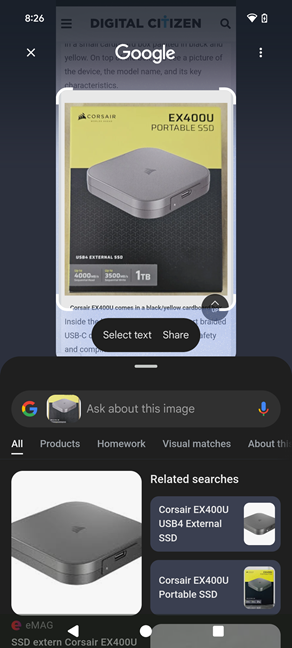
Zeigen Sie die vom Kreis angezeigten Informationen an. Such? Seitdem wurde es von vielen weiteren Anbietern eingeführt, darunter Motorola, Xiaomi, Ehre, Oppo, OnePlus und Realme. Leider wird die Verfügbarkeit sowohl von den Smartphone-Herstellern als auch von Google gesteuert und ist in der Regel hauptsächlich als exklusive Funktion auf Premium-Geräten erhältlich, um ihre höheren Kosten zu rechtfertigen. Glücklicherweise erhalten Sie im Laufe der Zeit den Kreis, um auch auf Mittelklasse und Low-End-Geräten zu suchen. Zum Beispiel stellte Samsung es in Mittelklasse-Geräte wie das Samsung Galaxy A36 ein, während Realme es auf ihrem neuen Realme 14 Pro verfügbar machte. Stattdessen sehen Sie eine Eingabeaufforderung von Google Assistant wie die unten. Sie können auch damit interagieren, indem Sie einen Befehl diktieren oder schreiben. Es ist praktisch für alle Arten von nützlichen Aufgaben, z. B. Einkaufsinformationen über die von Ihnen sehen, die Anweisungen zu Orten erhalten, an denen Sie interessiert sind, mehr über ein Kunstwerk erfahren oder sogar Text aus einer Fremdsprache übersetzen. Ich werde weiter detaillieren, wie Circle zu suchen kann, um Ihnen in einem zukünftigen Tutorial hier bei Digital Citizen zu helfen. Wenn Sie dies noch nicht getan haben, abonnieren Sie das folgende Formular, um mit unseren neuesten Tutorials und Produktbewertungen in Kontakt zu bleiben.